Cómo utilizar la validación de datos para mantener los datos de Excel limpia
Un comando útil relacionada con este asunto de mantener sus datos de Excel limpia es el comando Validación de datos. Utilice este comando para describir qué tipo de información se puede introducir en una célula. El comando también le permite suministrar mensajes que dan datos de información de entrada y mensajes de error que tratan de ayudar a alguien correcta errores de entrada de datos.
Conteúdo
- Seleccione el rango de hoja de cálculo donde irán los datos validados-ser.
- Elija el comando de validación de datos de la ficha datos de decirle excel que desea configurar la validación de datos para el rango seleccionado.
- En la ficha configuración del cuadro de diálogo validación de datos, utilice los cuadros de texto de validación criterios para describir lo que son datos válidos.
- Afina la validación.
- Considere la posibilidad de ampliar el alcance de la validación de datos.
- Proporcionar un mensaje de entrada de la ficha mensaje de entrada del cuadro de diálogo validación de datos.
- Proporcionar un mensaje de error de la ficha mensaje de error del cuadro de diálogo validación de datos.
- Al igual que la creación de un mensaje de entrada, introduzca el título del mensaje de error en el cuadro de texto título. a continuación, introduzca el texto completo del mensaje de error en el cuadro de texto del mensaje de error.
Para utilizar la validación de datos, siga estos pasos:
Seleccione el rango de hoja de cálculo donde irán los datos validados-ser.
Usted puede hacer esto arrastrando el puntero del ratón o usando las teclas de navegación.
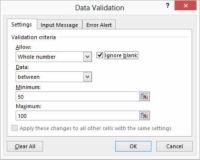
 Agrandar
AgrandarElija el comando de validación de datos de la ficha Datos de decirle Excel que desea configurar la validación de datos para el rango seleccionado.
Excel muestra el cuadro de diálogo Validación de datos.
En la ficha Configuración del cuadro de diálogo Validación de datos, utilice los cuadros de texto de validación Criterios para describir lo que son datos válidos.
Utilice las opciones del cuadro de lista Permitir desplegable, por ejemplo, para abastecer a qué tipo de información puede entrar en el rango: números enteros, números decimales, los valores de la lista, fechas válidas, tiempos válidos, texto de una longitud determinada, y En Poco Tiempo.
Utilice las opciones del cuadro de lista desplegable de datos para definir mejor sus criterios de validación. El cuadro de lista desplegable de datos proporciona varias comparaciones que se pueden hacer como parte de la validación: entre, no entre, igual a, no es igual a, mayor que, y así sucesivamente.
Refinar los criterios de validación, si es necesario, utilizando cualquiera de los otros cuadros de lista desplegables disponibles. Nota: Las opciones de otros criterios de validación dependen de lo que entra en las cajas Permitir y de lista desplegable de Datos. Si usted indica que desea permitir sólo números enteros entre una gama particular de valores mínimos y máximos, Excel ofrece Mínimo y cuadros de texto máximo para que ingrese o definir el rango.
Sin embargo, si selecciona otras entradas de los Permitir o datos desplegables cuadros de lista, verá otros cuadros de texto que aparecen en la ficha Configuración. En otras palabras, Excel personaliza la ficha Configuración, dependiendo del tipo de criterios de validación que defina.
Afina la validación.
Después de describir los criterios de validación, o bien seleccionar o anular (borrar) la casilla de verificación en blanco Ignorar para indicar si las celdas en blanco se les permite.
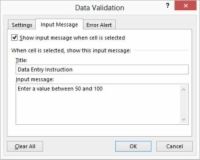
 Agrandar
AgrandarConsidere la posibilidad de ampliar el alcance de la validación de datos.
Seleccione el aplicar estos cambios a todas las demás celdas con la casilla de verificación mismos ajustes para indicar si los criterios de validación deben ampliarse a otras células similares.
Haga clic en el botón Borrar todo y borra Excel (quita) los criterios de validación.

 Agrandar
AgrandarProporcionar un mensaje de entrada de la ficha Mensaje de entrada del cuadro de diálogo Validación de datos.
La ficha Mensaje de entrada permite que le digas a Excel para mostrar un mensaje pequeño cuando se selecciona una celda con validación de datos especificado. Para crear el mensaje de entrada, se introduce un título para el mensaje en el cuadro de texto y el mensaje de texto Título en el cuadro de texto Mensaje de entrada. Asegúrese de que el Salón de mensajes de entrada Cuando la célula está casilla de verificación seleccionada se selecciona.
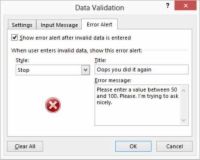
 Agrandar
AgrandarProporcionar un mensaje de error de la ficha Mensaje de error del cuadro de diálogo Validación de datos.
También puede proporcionar un mensaje de error que Excel muestra cuando alguien intenta introducir datos no válidos.
Para crear un mensaje de error, primero verifique que la Alerta Mostrar error después de Datos no válidos Se casilla de verificación introducido es seleccionado. A continuación, utilice el cuadro de lista desplegable Estilo para seleccionar lo que Excel debe hacer cuando encuentra datos no válidos: Detenga la entrada de datos del usuario sin la entrada de datos incorrectos, o simplemente mostrar un mensaje informativo después de los datos se ha introducido.
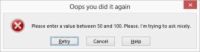
 Agrandar
AgrandarAl igual que la creación de un mensaje de entrada, introduzca el título del mensaje de error en el cuadro de texto Título. A continuación, introduzca el texto completo del mensaje de error en el cuadro de texto del mensaje de error.
Curioso sobre las opciones en el cuadro de lista desplegable Estilo? El estilo de la alerta de error determina qué botones de comando el mensaje de error se presenta cuando alguien intenta entrar en datos erróneos. Si el estilo de error es de parada, el cuadro de mensaje de error aparece Reintentar y Cancelar botones de comando.
Si el estilo de error es Advertencia, el cuadro de mensaje de error muestra Sí, No y Cancelar botones de comando. Si el estilo de error es informativo, el cuadro de mensaje de error aparece en Aceptar y Cancelar botones de comando.




